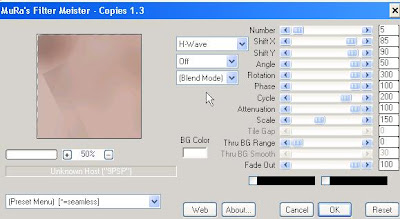Tag Map Laço
Tag Map LaçoMateriais
1 tube de mulher com 440 px alt.
Textura Areia em anexo
Efeitos do PSP.
Quadro, Coração e Borda gif .
(usem o Colorize para mudar a cor itens acima p/ combinar com tube)
Modo de executar
1-Abra uma imagem de 600 x 450 e pinte com uma cor do tube.
2-Efeitos, Texture Areiaa, Size 100, Image1 1 1 1, Angle 315,50,28.
3-Duplique o tube, recorte o corpo e edit copy.
4-Abra o quadro laço, com magic wand selecione o centro e edit paste into,
selection e Merge Visible.
5-Cole este quadro laço a esquerda da imagem, use drop shadow a gosto.
6-Cole o tube da mulher a direita e repete msm drop shadow.
7-Nova layers, cole o coração canto superior direita, layers duplicate.
8-Com ferramenta Move Tools, move para canto inferior esquerdo.
9-Drop shadow menos-6, -6, 60, 10 no 1* e 6, 6, 60, 10 no 2*. MergeAll.
10-Add border10, simentryc marcado, cor escura.
11-Nova layers, copy na borda laço e paste as new selection.
12-Com a ferramenta Deform, gira e ajuste depois arraste na borda top.
13-Layers duplicate e imagem Flip.
14-Nova layer, cole na borda a direita, duplica e image Mirror, Merge All.
15-Add border 2 cor do tube e add border 2 cor escura.
16-Ajust Sharpen More e de Resize de 600 x 450.
17-Assine e salve em jpeg.
Back opcional
1-Abra imagem 1024 x 477 e pinte cor clara.
2-Aplique a borda e o coração lado esquerdo, Drop shadow a gosto.
3-Assine e Salve em jpeg.
Envie formatado ao grupo
Criado por M_Ap
17 outubro 2008
obs: qq duvida me escreva em pvt
maptrukeira@terra.com.బ్ర